很多人不知道驱动精灵怎么优化电脑?今日为你们带来的文章是驱动精灵优化电脑教程,还有不清楚小伙伴和小编一起来了解一下吧。
1、首先打开驱动精灵。
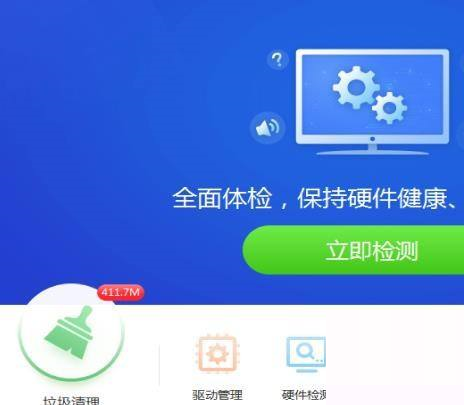
2、然后点击全面检测。
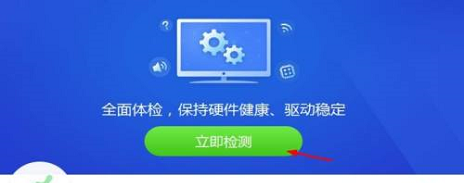
3、检测完后,点击安装或者升级。
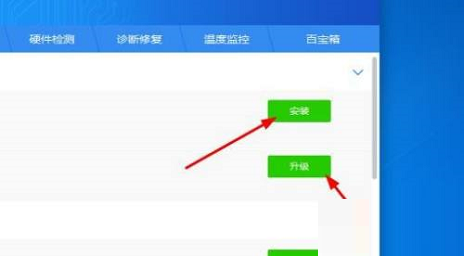
4、接着点击垃圾清理。
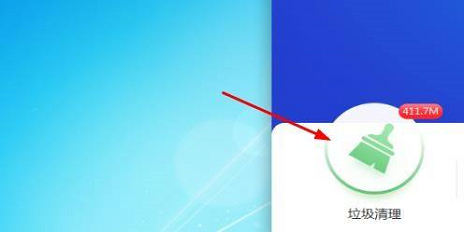
5、点击一键清理。
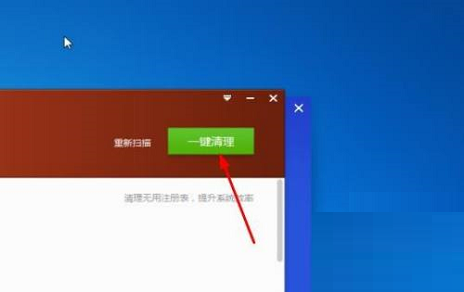
6、再点击隐私保护。

7、最后点击开始扫描以及一键清理即可。
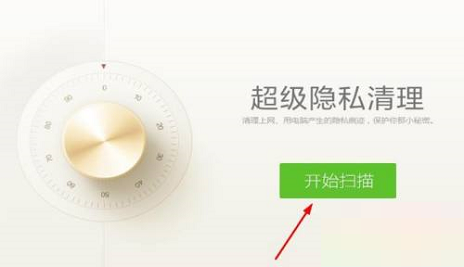
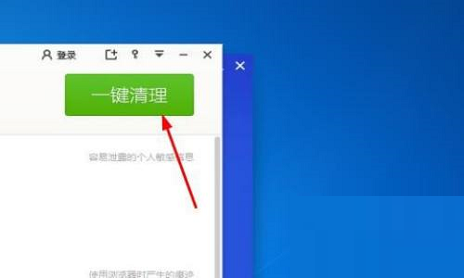
以上就是给大家分享的驱动精灵优化电脑教程的全部内容,感兴趣的小伙伴们速来围观吧!
时间:2024-05-11来源:华军软件教程作者:小葫芦
很多人不知道驱动精灵怎么优化电脑?今日为你们带来的文章是驱动精灵优化电脑教程,还有不清楚小伙伴和小编一起来了解一下吧。
1、首先打开驱动精灵。
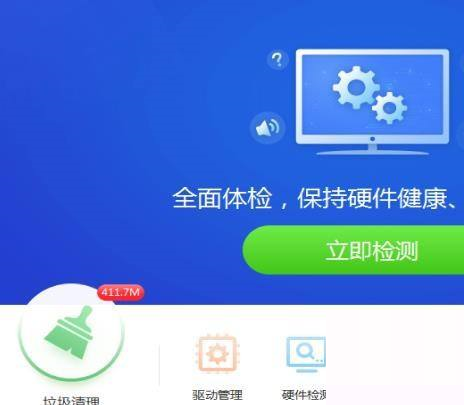
2、然后点击全面检测。
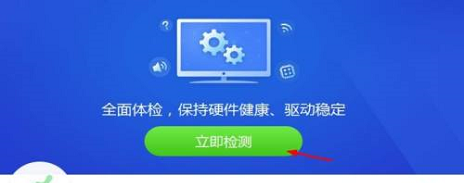
3、检测完后,点击安装或者升级。
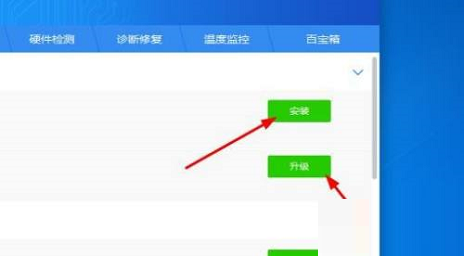
4、接着点击垃圾清理。
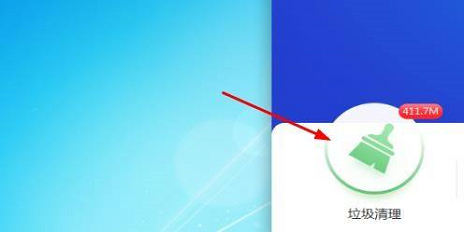
5、点击一键清理。
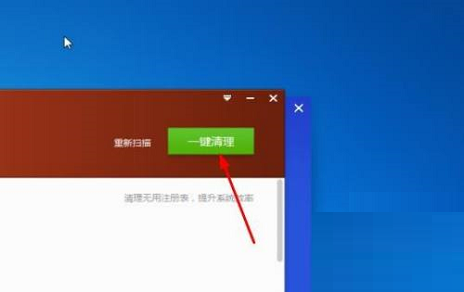
6、再点击隐私保护。

7、最后点击开始扫描以及一键清理即可。
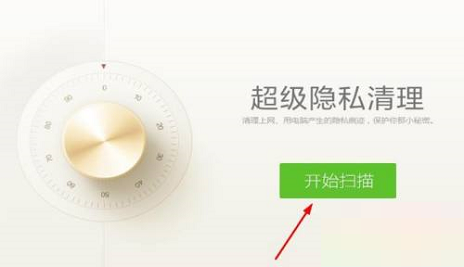
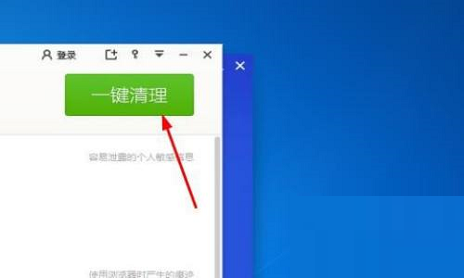
以上就是给大家分享的驱动精灵优化电脑教程的全部内容,感兴趣的小伙伴们速来围观吧!